BT下载工具BitSpirit比特精灵安装教程
时间:2020-04-15 13:46:36 作者:无名 浏览量:51
功能特性
比特精灵(BitSpirit)支持多任务同时运行,并且支持文件选择下载。
优秀的磁盘缓存技术,更好地保护硬盘。
完全兼容官方版的无需种子服务器的DHT网络。
数据加密传输功能(与其它BT客户端完全兼容)。
能灵活对单个任务以及全局连接速度进行控制。
当没有下载任务时全速上传(可配置),尽量维护BT网络的稳定性。
对不同的网络类型和上网方式实行不同的连接策略,更好地利用网络资源。
快速种子检测,支持断点续传。
比特精灵(BitSpirit)支持下载队列和计划下载。
安装方法
1、下载比特精灵(BitSpirit)后,在电脑本地得到一个压缩包,使用360压缩软件解压后,双击.exe文件进入软件安装导向界面,点击【下一步】继续安装。
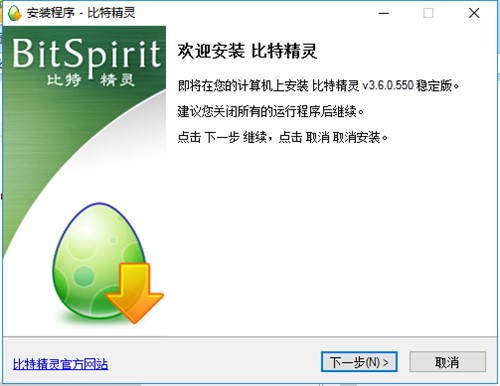
下载精灵比特精灵图一
2、选择比特精灵(BitSpirit)安装位置,您可以点击【下一步】,软件会默认安装,或者您可以点击【浏览】,在打开的选择安装位置界面中,您可以自行选择软件的安装位置位置,选择完成后点击【下一步】继续安装。

下载精灵比特精灵图二
3、选择比特精灵(BitSpirit)安装组件,选择完成后点击【下一步】继续安装。
4、选择比特精灵(BitSpirit)快捷方式存放位置,选择完成后点击【下一步】。

下载精灵比特精灵图三
5、选择比特精灵(BitSpirit)额外安装任务,您可以自行勾选您要安装的程序,选择完成后点击【下一步】。小编建议默认就可以了。
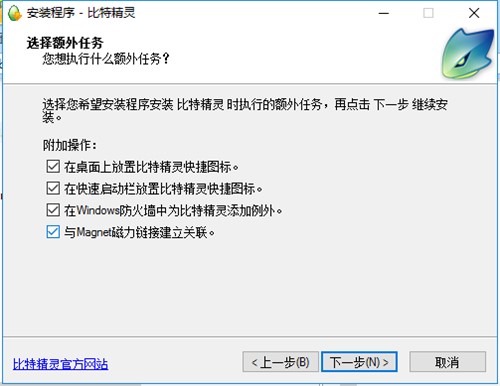
下载精灵比特精灵图四
6、准备安装比特精灵(BitSpirit),您可以先检查您软件安装位置,安装类型,安装组件是否正确,如果正确点击【安装】,如果有误点击【上一步】进行修改。

下载精灵比特精灵图五
7、比特精灵(BitSpirit)正在安装中,您需要耐心等待软件安装完成就可以了。
8、比特精灵(BitSpirit)安装完成,点击【完成】就可以打开软件。

下载精灵比特精灵图六
比特精灵种子下载速度为0解决方法:
1、首先是要选择你的网络状况,局域网的话,你就点上,还有防止断流的最好点上。(这是最主要的,一定要根据自己的网络状况设置。)
2、这样后面的设置可以跳过去,再有就是要看你要把下载的东西放到哪里!不要放到系统盘里面了,接着跳过吧。
比特精灵 3.6.0.550 官方版
- 软件性质:国产软件
- 授权方式:免费版
- 软件语言:简体中文
- 软件大小:2285 KB
- 下载次数:101385 次
- 更新时间:2020/4/15 0:00:30
- 运行平台:WinXP,Win7...
- 软件描述:想要下载BT资源,但是好多下载器的传输速度都非常慢?等个大半天才下载了一半。今天... [立即下载]
相关资讯
相关软件
电脑软件教程排行
- 怎么将网易云音乐缓存转换为MP3文件?
- 比特精灵下载BT种子BT电影教程
- 微软VC运行库合集下载安装教程
- 土豆聊天软件Potato Chat中文设置教程
- 怎么注册Potato Chat?土豆聊天注册账号教程...
- 浮云音频降噪软件对MP3降噪处理教程
- 英雄联盟官方助手登陆失败问题解决方法
- 蜜蜂剪辑添加视频特效教程
- 比特彗星下载BT种子电影教程
- 好图看看安装与卸载
最新电脑软件教程
- BT下载工具BitSpirit比特精灵安装教程
- 系统稳定性测试软件prime95使用教程
- 一对多直播互动教学平台ClassIn软件安装教程...
- PC端直播工具头榜直播盒子官方版安装教学
- TinyPic图片批量压缩工具使用教程
- 系统时间同步软件电脑校时器最新版下载使用...
- 智能h3输入法官方版下载安装教学
- 狸窝kux优酷视频转mp4工具使用教程
- 新浪秀直播软件下载使用技巧教学
- 王码五笔86版官方下载安装教程
软件教程分类
更多常用电脑软件
更多同类软件专题












